其实在微软系统中都是有内置一款方便实用的录屏工具,从而可以帮助用户轻松记的录屏幕上各种活动画面,不过在最新的Win11系统中有很多的用户不知道怎么操作,而不清楚的小伙伴就可以来试试看小编的这个方法,下面就让我们一起来看看吧。
Win11使用自带录屏工具的方法
1. 首先我们按下快捷键“win g”就能够直接打开录屏工具进行录屏。
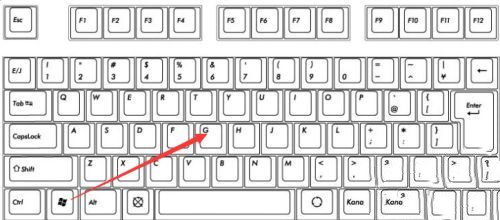
2. 也可以选中同时按下快捷键“win i”打开windows设置选中“游戏”。
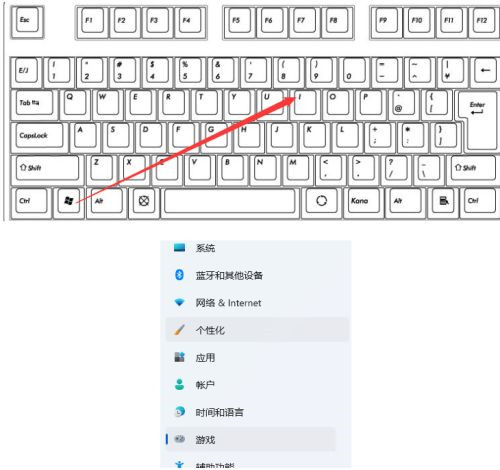
3. 然后可以看到右侧的录屏选项,这时你可以设置一个快捷方式来进行使用。
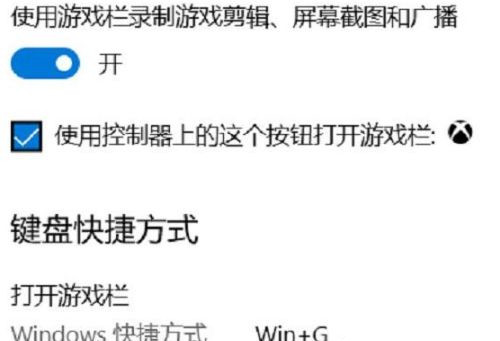
4. 在录制的时候就选择“立即录制”就可以了。

5. 最后录制完成了还会自动帮你保存。
以上就是下载火(xiazaihuo.com)纯净系统之家网小编为你带来的关于“Win11如何使用自带录屏工具?试试看这个方法”的全部内容了,希望可以解决你的问题,感谢您的阅读,更多精彩内容请关注下载火(xiazaihuo.com)纯净系统之家网官网。
本篇电脑技术文章《Win11如何使用自带录屏工具?试试看这个方法》由下载火(xiazaihuo.com)纯净系统之家网一键重装软件下载平台整理发布,下载火系统重装工具网可以一键制作系统启动盘,也可在线一键重装系统,重装好的系统干净纯净没有预装软件!Win11桌面小组件如何添加-Win11添加桌面小组件的方法
Win11桌面小组件如何添加?桌面小组件是一项非常实用的功能,它可以让用户在桌面上直接查看天气、新闻、日历等信息,而无需打开相应的应用程序,但是有不小小伙伴还不清楚要如何添加这些小组件,今天让小编来教一教大家如何使用吧。






